.single.post-author, Autor: Konstantinos Tsoukalas , Última atualização: 14 de novembro de 2025
Se, depois de alterar o valor de’LmCompatibilityLevel’para”3″,”4″ou”5″, ele reverter automaticamente para”2″, leia as instruções neste tutorial para corrigir o problema.
Recentemente, alterei a política de domínio padrão”Segurança de rede: nível de autenticação do LAN Manager“* (também conhecido como”LmCompatibilityLevel”) de”Enviar respostas LM e NTLM“para”Enviar somente resposta NTLMv2. Recusar LM e NTLM“.
Mas, após aplicar a política (usando o comando”gpupdate/force”), liberei que a política no(s) Controlador(es) de Domínio volta a ser”Enviar respostas LM e NTLM“(LmCompatibilityLevel=”2”).
* Informações: O”nível de autenticação do LAN Manager“(também conhecido como”LmCompatibilityLevel”) define o protocolo a ser usado para autenticar computadores Windows em um domínio do Active Directory ou para autenticar computadores que não executam sistemas operacionais Windows com o domínio.
Em domínios do Active Directory, o protocolo Kerberos é o protocolo de autenticação padrão. No entanto, se o protocolo Kerberos não for negociado por algum motivo, o Active Directory usará LM, NTLM ou NTLM versão 2 (NTLMv2).
O”Nível de autenticação do LAN Manager”pode ser alterado usando uma das seguintes maneiras:
1. Usando o Local Editor de Política de Grupo (gpedit.msc) neste local:
Configuração do Computador\Configurações do Windows\Configurações de Segurança\Políticas Locais\Opções de Segurança > Segurança de Rede: Nível de Autenticação do LAN Manager
2. Usando o console de Gerenciamento de Política de Grupo do Servidor de Domínio (gpmc.msc), modificando a Política de Domínio Padrão neste local:
Configuração do Computador\Políticas\Configurações do Windows\Configurações de Segurança\Políticas Locais\Opções de Segurança > Segurança de Rede: Nível de Autenticação do LAN Manager
3. Através do Registro neste local:
HKEY_LOCAL_MACHINE\SYSTEM\CurrentControlSet\Control\Lsa\LmCompatibilityLevel
Os possíveis valores de registro do nível de autenticação do LAN Manager (também conhecido como:”LmCompatibilityLevel”) estão listados abaixo junto com o nível de segurança que eles fornecem. (fonte):
0=Enviar respostas LM e NTLM (muito inseguro) 1=Enviar LM e NTLM – usar segurança de sessão NTLMv2 se negociada (Insegura) 2=Enviar apenas resposta NTLM (segurança fraca) 3=Enviar apenas resposta NTLMv2 (segurança moderada) 4=Enviar apenas resposta NTLMv2. Recusar LM (segurança forte) 5=Enviar apenas resposta NTLMv2. Recusar LM e NTLM (Segurança muito forte-MELHOR)
Como CORRIGIR: O”nível de autenticação do LAN Manager”reverte automaticamente para”Enviar respostas LM e NTLM”no DOMAIN CONTROLLER (Windows Server 2016/2019).
Como mencionado acima, a”Segurança de rede: nível de autenticação do LAN Manager“pode ser especificada modificando a Política de Grupo Local, o Registro ou a Política de Domínio Padrão.
Mas, se você quiser alterar o polígono”Segurança de rede: nível de autenticação do LAN Manager“em um controlador de domínio, será necessário modificar a”Política de controladores de domínio padrão“eNÃO a”Política de domínio padrão”, caso contrário o nível voltará ao valor padrão (“Enviar respostas LM e NTLM”ou”LmCompatibilityLevel: 2). Para fazer que:
1. No console de Gerenciamento de políticas de grupo (gpmc.msc), em Domínios > SEUDOMÍNIO, expanda Controladores de domínio e então Edite a Política padrão de controladores de domínio.
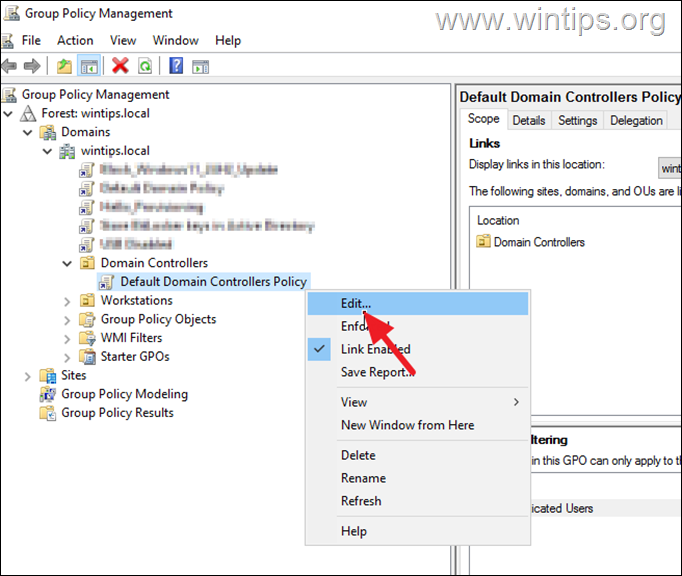
2a. Agora navegue até este local:
Computer Configuration\Policies\Windows Settings\Security Settings\Local Policies\Security Options
2b. Abra a política”Segurança de rede: nível de autenticação do LAN Manager“.
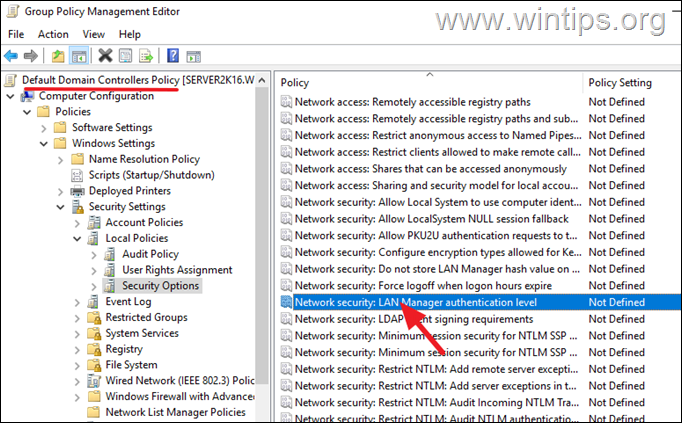
3. Selecione Definir esta configuração de política e altere abaixo do nível de autenticação NTLM de acordo com suas necessidades. concluído, clique em Aplicar > OK e feche o gerenciamento de políticas de grupo.
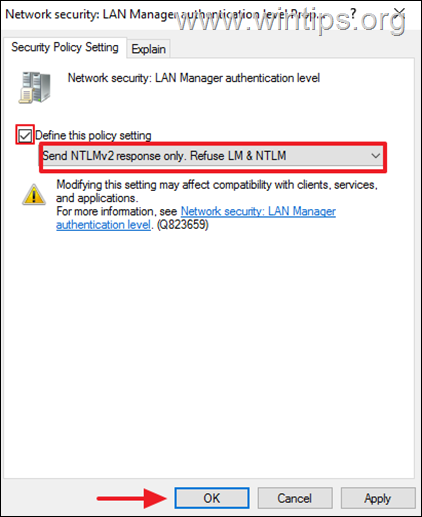
4. Por fim, execute”gpupdate/force“para aplicar cumpra a política e pronto!
É isso! Deixe-me saber se este guia ajudou você, deixando seu comentário sobre sua experiência. Curta e compartilhe este guia para ajudar outras pessoas.
Se este artigo foi útil para você, considere nos apoiar fazendo uma doação. href=”https://www.paypal.com/cgi-bin/webscr?cmd=_s-xclick&hosted_button_id=TH767M5USM2TG”target=”_blank”>
 Konstantinos é o fundador e administrador da Wintips.org. Desde 1995 ele trabalha e fornece suporte de TI como especialista em computadores e redes para indivíduos e grandes empresas. Ele é especializado em resolver problemas relacionados ao Windows ou outros produtos Microsoft (Windows Server, Office, Microsoft 365, etc.). Tsoukalas (ver todos)
Konstantinos é o fundador e administrador da Wintips.org. Desde 1995 ele trabalha e fornece suporte de TI como especialista em computadores e redes para indivíduos e grandes empresas. Ele é especializado em resolver problemas relacionados ao Windows ou outros produtos Microsoft (Windows Server, Office, Microsoft 365, etc.). Tsoukalas (ver todos)


